7 correctifs pour le logiciel AMD Adrenalin qui ne fonctionne pas ou ne souvre pas

Vous êtes confronté au problème du logiciel AMD Adrenalin qui ne fonctionne pas ou ne s
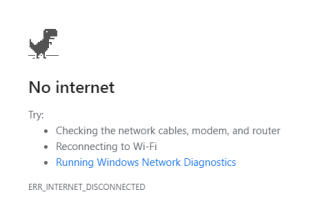
Le jeu de dinosaures, plus connu sous le nom de Chrome Dino, est un jeu par navigateur intégré disponible dans le navigateur Google Chrome . Il a été développé par Sébastien Gabriel en 2014 pour passer le temps où le PC n'était pas connecté à Internet. C'est un jeu simple où les joueurs doivent guider un dinosaure (Tyrannosaurus Rex) vers la sécurité en sautant par-dessus Cactus et en esquivant sous les Ptérodactyles.
Comment pirater Chrome Dino et le rendre immortel ?
Comment accéder et jouer à Chrome Dino ?
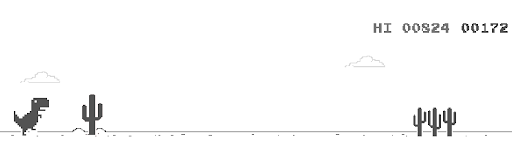
Le jeu propose de se lancer lorsqu'un utilisateur essaie de naviguer vers une page Web mais ne reçoit aucun message Internet avec une icône T Rex pixelisée. Appuyez sur la touche Espace de votre clavier et le T Rex prend vie et commence à se déplacer de gauche à droite sur un paysage à défilement latéral. Le joueur doit s'assurer que le Chrome Dino ne heurte aucun obstacle en sautant ou en esquivant avec les touches fléchées du clavier.

Si vous souhaitez accéder au jeu, vous n'avez pas nécessairement besoin d'attendre que votre connexion Internet ne fonctionne pas correctement. Ouvrez simplement un nouvel onglet et tapez l'une des commandes suivantes dans la barre d' adresse , suivie de la touche Entrée.
chrome://dino
ou chrome://network-error/-106
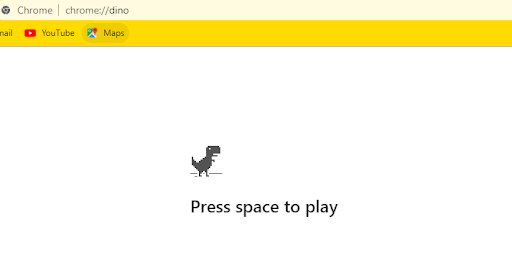
Le jeu est simple et oblige le joueur à éviter les obstacles, car un crash avec n'importe qui mettrait fin au jeu et afficherait le message Game Over. Le jeu commence sur une note facile mais il s'accélère tous les 100 points et les obstacles augmentent en taille et sont placés plus fréquemment au fur et à mesure que le jeu progresse.
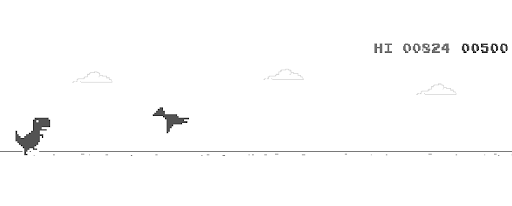
Après avoir franchi 500 points, vous obtenez des ptérodactyles volants que vous pouvez esquiver plutôt que de sauter pour éviter en utilisant la touche fléchée vers le bas. Un autre changement notable se produit après 700 points où le jeu passe automatiquement en mode sombre, puis revient en mode normal après 900 points.
Le jeu peut être interrompu en appuyant sur la touche ALT et passer en mode plein écran en appuyant sur la touche F11.
Hack Chrome Dino – Modifier la hauteur et la vitesse de saut
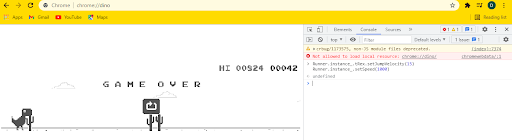
Après 1000 points, le jeu devient difficile et une légère distraction peut faire s'écraser votre Dino sur les Cactus ou les Dino Birds. Il existe quelques astuces que vous pouvez essayer pour modifier les paramètres par défaut actuels.
Étape 1 : Lancez le jeu et faites un clic droit sur la page Web et choisissez Inspecter dans le menu contextuel.
Remarque : vous pouvez également appuyer sur CTRL+Maj+I sur le clavier et les fenêtres des outils de développement s'ouvriront.
Étape 2 : Cliquez maintenant sur l'onglet Console dans la barre supérieure puis pour ajuster la hauteur du saut, tapez la commande suivante.
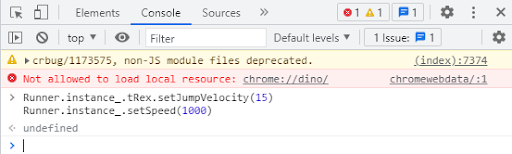
Runner.instance_.tRex.setJumpVelocity(15)
Remarque : vous pouvez copier et coller la commande ci-dessus dans la fenêtre de la console. De plus, le nombre « 15 » est la hauteur définie pour le saut qui peut être augmentée ou diminuée selon votre discrétion.
Étape 3 : Pour changer le type de vitesse de course ou copiez et collez la commande suivante.
Runner.instance_.setSpeed(1000)
Remarque : Le nombre « 1000 » peut être augmenté ou diminué en fonction de la vitesse à laquelle vous souhaitez que votre Chrome Dino fonctionne.
Étape 4 : Fermez la fenêtre des outils de développement et actualisez la page pour démarrer un nouveau jeu Chrome Dino avec de nouveaux paramètres.
Ultimate Hack Chrome Dino – Immortel et invincible
Réduire la vitesse et augmenter la hauteur de saut peut rendre le jeu plus facile, mais cela ne rend pas votre Chrome Dino imperméable aux obstacles. Voici une méthode qui permettra à votre Dino de fonctionner pour toujours sans être affecté par des obstacles, bien que cela puisse supprimer le défi et le plaisir du jeu.
Étape 1 : Ouvrez un nouvel onglet et collez chrome://dino dans la barre d'adresse pour charger le jeu.
Étape 2 : faites un clic droit puis cliquez sur l'option Inspecter dans le menu contextuel.
Étape 3: La fenêtre Outils de développement s'ouvrira où vous devrez cliquer sur l'onglet Console.
Étape 4 : Tapez ou copiez/collez les codes suivants dans la fenêtre de la console.
var original = Runner.prototype.gameOver
Appuyez sur la touche Entrée
Runner.prototype.gameOver = function (){}
Étape 5 : Fermez la fenêtre Outils de développement et actualisez l'onglet Chrome pour laisser les nouveaux paramètres se charger.
Remarque : le tout nouveau Chrome Dino peut désormais fonctionner indéfiniment sans avoir besoin de sauter par-dessus les cactus ou le canard des Ptérodactyles.
Étape 6 : Si vous vous ennuyez de la course sans fin sans défi, vous pouvez revenir aux paramètres par défaut en collant la commande suivante dans la fenêtre de la console.
Runner.prototype.gameOver = original
Étape 7 : Actualisez à nouveau la page Web et démarrez un nouveau jeu avec les paramètres d'origine.
Le dernier mot sur la façon de pirater Chrome Dino et de le rendre immortel ?
Vous êtes confronté au problème du logiciel AMD Adrenalin qui ne fonctionne pas ou ne s
Pour corriger l
Apprenez à maîtriser le chat Zoom, une fonctionnalité essentielle pour les visioconférences, avec nos conseils et astuces.
Découvrez notre examen approfondi de l
Découvrez comment récupérer votre Instagram après avoir été désactivé en suivant nos étapes claires et simples.
Découvrez comment savoir qui a consulté votre profil Instagram avec nos solutions pratiques. Sauvegardez votre vie privée tout en restant informé !
Apprenez à créer des GIF animés facilement avec votre Galaxy S22. Découvrez les méthodes intégrées et des applications pratiques pour enrichir votre expérience.
Découvrez comment changer la devise dans Google Maps en quelques étapes simples pour mieux planifier vos finances durant votre voyage.
Microsoft Teams s
Vous obtenez l








